MKV
- 1. Riproduci un MKV su un dispositivo+
-
- 1.1 Riproduci un MKV su Samsung TV
- 1.2 Riproduci un MKV su Sony TV
- 1.3 Riproduci un MKV su LG TV
- 1.4 Riproduci un MKV su Xbox One
- 1.5 Riproduci un MKV in VLC
- 1.6 Riproduci un MKV in Windows Media Player
- 1.7 5 Migliori Lettori Video MKV Gratuiti per Android
- 1.8 I 2 Metodi Migliori per Riprodurre File MKV su Apparecchi Android
- 1.9 Come Riprodurre MKV su Mac OS X (Sierra Incluso)
- 1.10 I 30 migliori lettori MKV per Windows/Mac/iOS/Android
- 2. Converti un MKV in Altri Formati+
- 3. Converti Altri Formati in MKV+
- 4. Modifica un MKV e Altri Consigli+
"Ho un file MKV, ma il nome del file mostrato non corrisponde. Come cambio il nome mostrato?"
"Vorrei il nome, il commento e la descrizione inclusa nel mio video Sony. Avete qualche applicazione da raccomandarmi?"
I Matroska Video Files, altrimenti noto come file MKV, sono in pratica dei formati contenitore multimediali che includono diversi tipi di file con tag, sottotitoli e altri metadata in un singolo file. Dato che il file MKV non ha uno standard industriale, non tutti i tipi di lettori multimediali supporta questi file. Pertanto, per riprodurre questo tipo di file dovresti usare un lettore compatibile MKV o scaricare un codificatore adeguato. Riguardo i metadata, è un file che fornisce informazioni legate al video che così è più organizzato e facile da individuare. Se cerchi delle opzioni per modificare i dati MKV e hai un problema simile a quello menzionato sopra, sei arrivato nella pagina giusta. Leggi oltre per conoscere un editor brillante di tag MKV
- Parte 1. Modifica Metadata MKV con Wondershare UniConverter
- Parte 2. Usa VLC per Modificare Metadata MKV Gratuitamente
Parte 1. Modifica Metadata MKV con Wondershare UniConverter
 Wondershare UniConverter - Modifica Metadata MKV Facilmente su Windows/Mac
Wondershare UniConverter - Modifica Metadata MKV Facilmente su Windows/Mac

- Converte direttamente MP4 in VOB (DVD-Video), AVI, MKV, MOV e 1000+ altri formati.
- Masterizza MP4 su disco DVD per riprodurli col tuo lettore DVD a velocità 30 volte superiori.
- Conversione a formati preimpostati ottimizzati per iDVD, iMovie, Final.
- Modifica video con le funzioni avanzate di video editing, come taglio, selezione, aggiunta di sovrimpressioni, sottotitoli, ecc.
- Scarica video da YouTube e da oltre 1000 altri siti di condivisione video.
- Sistemi operativi supportati: Windows NT4/2000/2003/XP/Vista/7/8, e Windows 10 (32 bit e 64 bit), mac OS 10.15 (Catalina), 10.14, 10.13, 10.12, 10.11(El Capitan), 10.10, 10.9, 10.8, 10.7, 10.6
Tutorial Video: Wondershare UniConverter - Editor Tag MKV
Passo 1 Importa il tuo file MKV nell'editor tag MKV.
Dopo aver avviato questo editor tag MKV, dovrai importare i file MKV nel programma. Per farlo, potrai o trascinare e rilasciare i file desiderati oppure cliccare sul pulsante Aggiungi File.

Nota: Il programma fornisca anche funzionalità aggiuntive per modificare video, come anche convertirli nel formato desiderato.
Passo 2 Imposta il formato di output desiderato.
Per modificare i metadata MKV, per prima cosa dovrai impostare il formato di output come quello del formato codificato, come MP4, MOV, M4V, o apparecchi Apple come iPhone o iPad.
Potrai cliccare il pulsante a freccia verso il basso sotto Converti tutti i file a:, poi clicca il tab Video, scegli MP4, MOV o M4V. Oppure puoi anche cliccare il tab Apparecchio, e scegliere iPad o iPhone.
Passo 3 Inizia la modifica o includi metadata MKV
Modifica Metadata MKV: Scegli il video MKV e clicca Toolbox in alto nell'interfaccia principale e seleziona Strumenti Multimediali per aprire la finestra di modifica dei metadata. In questa finestra, potrai modificare i metadata del file MKV. Basta inserire il nome dell'Episodio, Attori, Registi, Sceneggiatori, Tagline, Descrizione, Commento e altri dettagli, e poi cliccare OK per salvare.
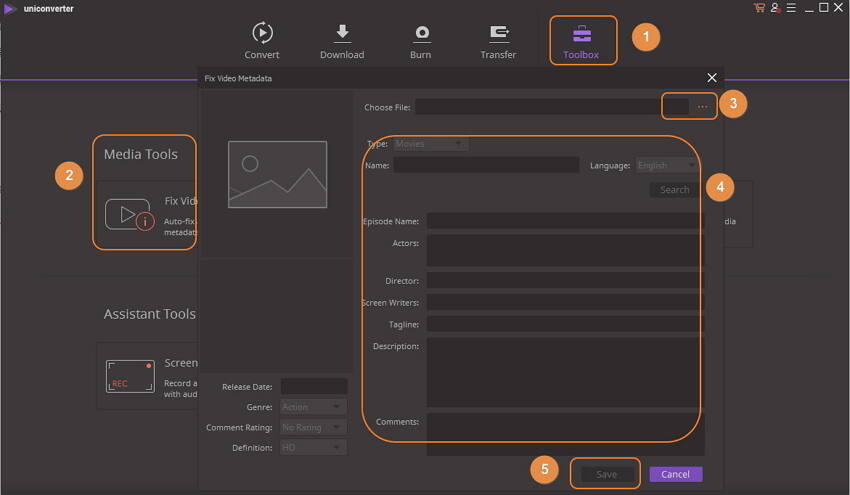
Includi Metadata MKV: Questo editor di tag MKV consente anche di includere metadata per il tuo video. Se si tratta di un film o di uno spettacolo TV, basta inserire il nome del video nella finestra di modifica dei metadata e poi cliccare Ricerca. Così otterrai automaticamente le informazioni di metadata per il file MKV. Anche qua è possibile modificate i metadata. Invece se si tratta di un home video, basta digitare le informazioni metadata. Dopo aver incluso i metadata per il file MKV, basta premere il pulsante OK per salvare.
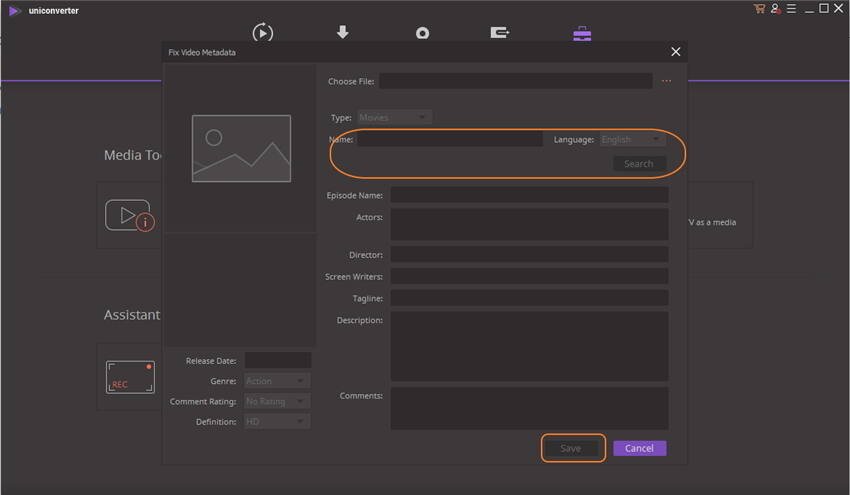
Parte 2. Usa VLC per Modificare Metadata MKV Gratuitamente
Se scaricare un software commerciale non ti sembra un'opzione fattibile o desideri non spendere denaro per comprare un programma, c'è un modo semplice per modificare i metadata MKV usando VLC Media player. Creato da VideoLAN, VLC è un lettore multimediale che permette di riprodurre file MKV e può anche modificarne i metadata.
Passaggi per modificare metadata MKV usando VLC Media Player
Passo 1 Scarica, installa e avvia VLC Media player sul tuo PC.
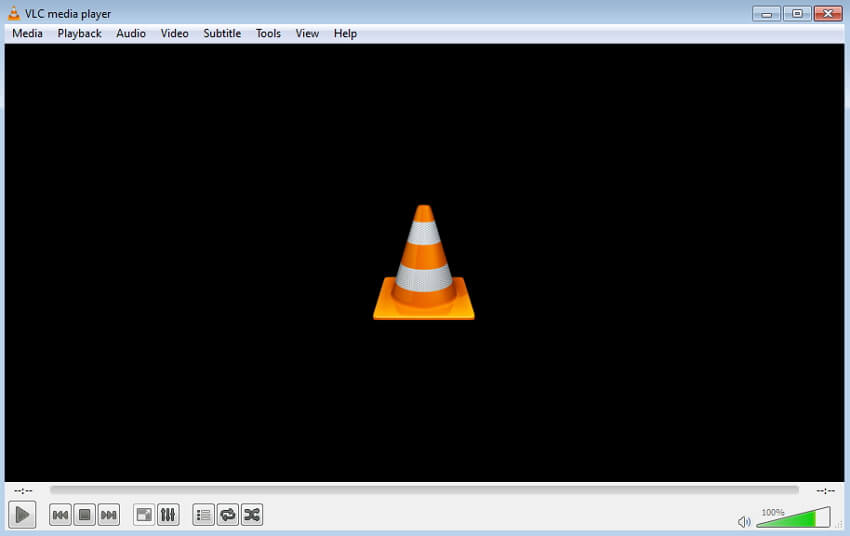
Passo 2 Apri il file MKV desiderato.
Nell'interfaccia principale del player, clicca Media e Apri File. Naviga per cercare il file MKV desiderato sul tuo computer e aprilo.
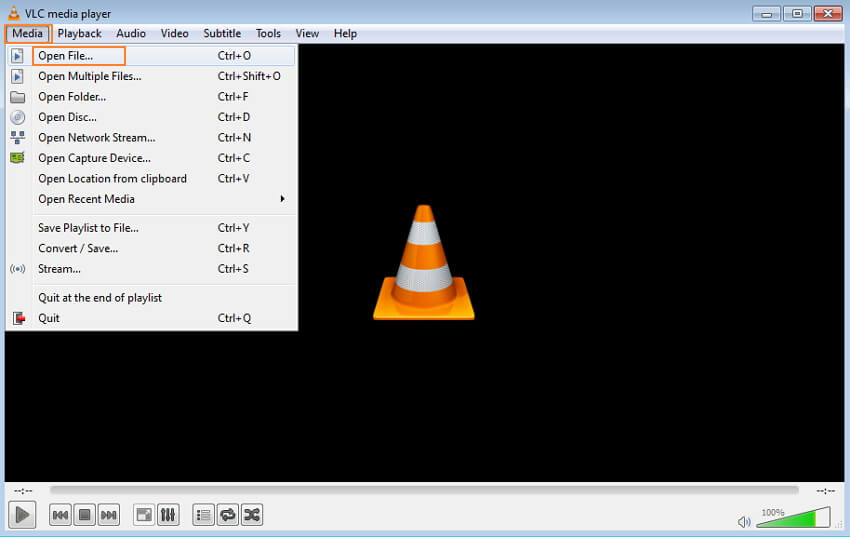
Passo 3 Modifica metadata MKV.
Nell'interfaccia principale, clicca sul tab Strumenti e dalla lista a comparsa scegli Informazioni Media. Comparirà una nuova finestra per mostrare le informazioni del media. Usa i tab Generali e Metadata Extra al fine di modificare i tag dei file MKV.
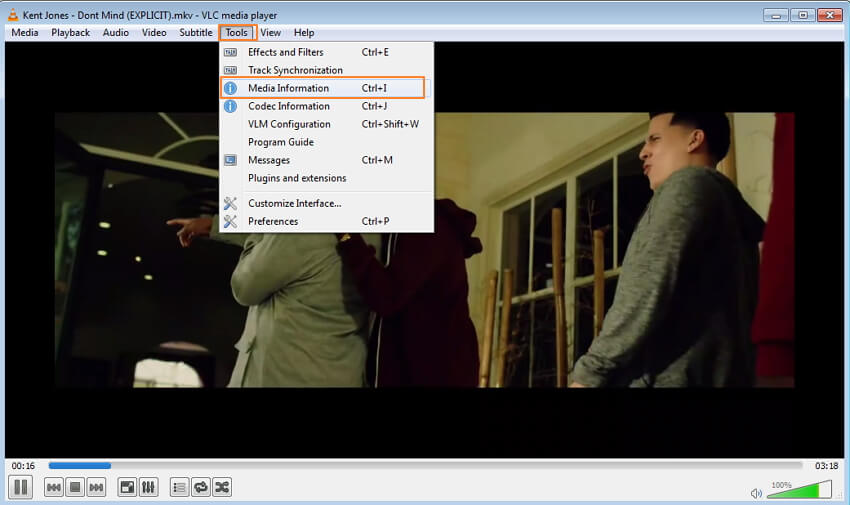
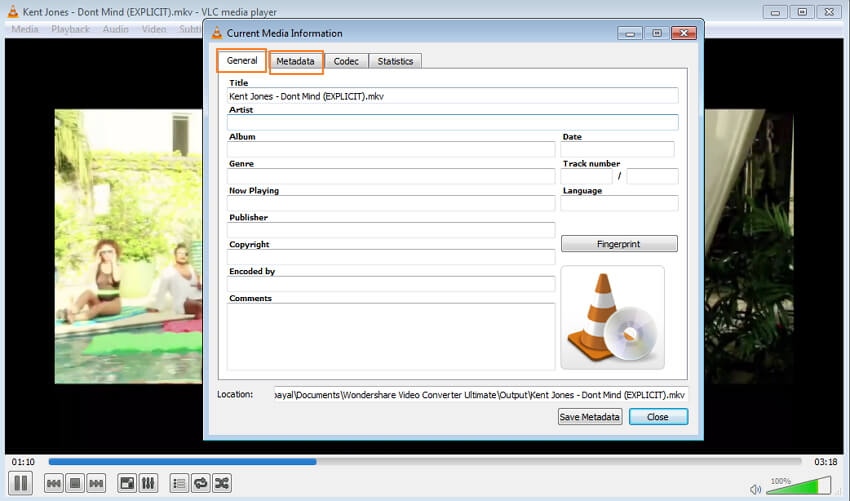
Infine, indica dove desideri salvare il file modificato e clicca Salva Metadata. Clicca Chiudi per completare il processo.
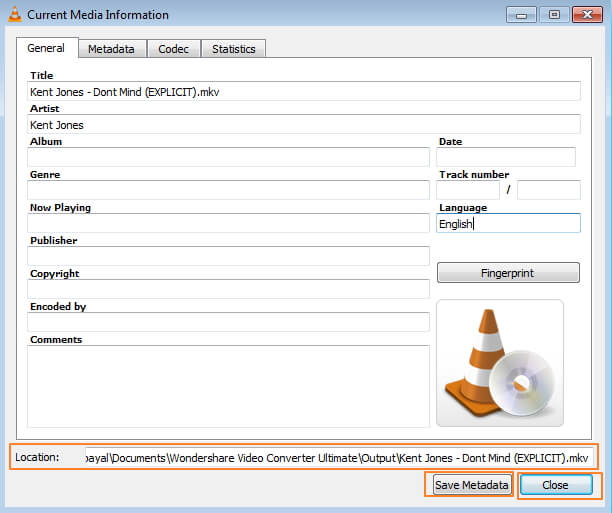
Svantaggi di questo metodo:
- Bisogna installare un ulteriore media player quando magari hai già un altro player sul tuo computer.
- Non consente di recuperare automaticamente o ricercare informazioni metadata.
- Il procedimento è lento, rispetto ad altri programmi professionali.
 Converti in batch MOV in MP4, AVI, 3GP, WAV e viceversa facilmente.
Converti in batch MOV in MP4, AVI, 3GP, WAV e viceversa facilmente. 
